Comment supprimer Boulder Challenge
Publié par : Christian FenzlDate de sortie : October 20, 2022
Besoin d'annuler votre abonnement Boulder Challenge ou de supprimer l'application ? Ce guide fournit des instructions étape par étape pour les iPhones, les appareils Android, les PC (Windows/Mac) et PayPal. N'oubliez pas d'annuler au moins 24 heures avant la fin de votre essai pour éviter des frais.
Guide pour annuler et supprimer Boulder Challenge
Table des matières:
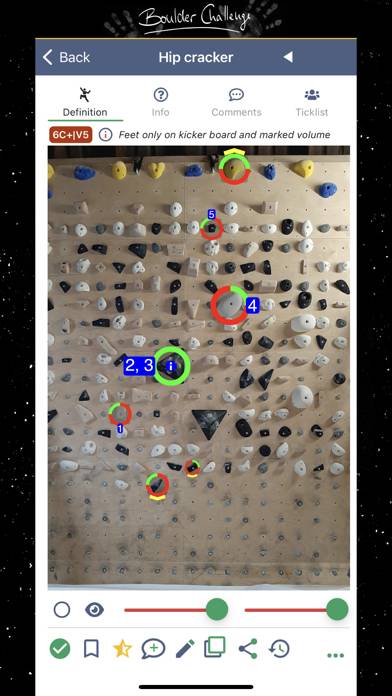
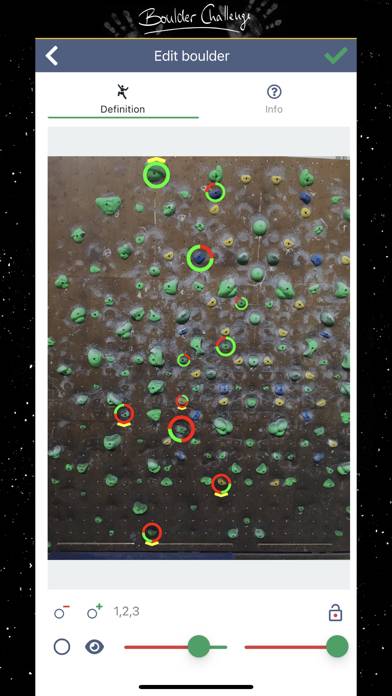
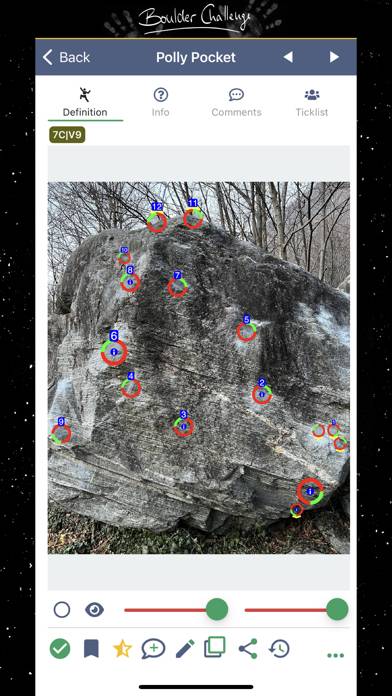
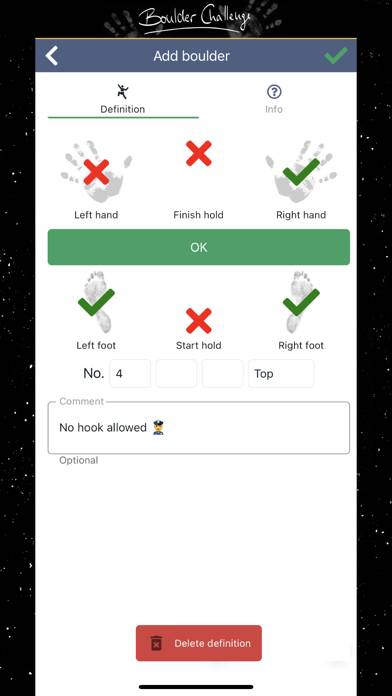
Boulder Challenge Instructions de désabonnement
Se désinscrire de Boulder Challenge est simple. Suivez ces étapes en fonction de votre appareil :
Annulation de l'abonnement Boulder Challenge sur iPhone ou iPad :
- Ouvrez l'application Paramètres.
- Appuyez sur votre nom en haut pour accéder à votre identifiant Apple.
- Appuyez sur Abonnements.
- Ici, vous verrez tous vos abonnements actifs. Trouvez Boulder Challenge et appuyez dessus.
- Appuyez sur Annuler l'abonnement.
Annulation de l'abonnement Boulder Challenge sur Android :
- Ouvrez le Google Play Store.
- Assurez-vous que vous êtes connecté au bon compte Google.
- Appuyez sur l'icône Menu, puis sur Abonnements.
- Sélectionnez Boulder Challenge et appuyez sur Annuler l'abonnement.
Annulation de l'abonnement Boulder Challenge sur Paypal :
- Connectez-vous à votre compte PayPal.
- Cliquez sur l'icône Paramètres.
- Accédez à Paiements, puis à Gérer les paiements automatiques.
- Recherchez Boulder Challenge et cliquez sur Annuler.
Félicitations! Votre abonnement Boulder Challenge est annulé, mais vous pouvez toujours utiliser le service jusqu'à la fin du cycle de facturation.
Comment supprimer Boulder Challenge - Christian Fenzl de votre iOS ou Android
Supprimer Boulder Challenge de l'iPhone ou de l'iPad :
Pour supprimer Boulder Challenge de votre appareil iOS, procédez comme suit :
- Localisez l'application Boulder Challenge sur votre écran d'accueil.
- Appuyez longuement sur l'application jusqu'à ce que les options apparaissent.
- Sélectionnez Supprimer l'application et confirmez.
Supprimer Boulder Challenge d'Android :
- Trouvez Boulder Challenge dans le tiroir de votre application ou sur l'écran d'accueil.
- Appuyez longuement sur l'application et faites-la glisser vers Désinstaller.
- Confirmez pour désinstaller.
Remarque : La suppression de l'application n'arrête pas les paiements.
Comment obtenir un remboursement
Si vous pensez avoir été facturé à tort ou si vous souhaitez un remboursement pour Boulder Challenge, voici la marche à suivre :
- Apple Support (for App Store purchases)
- Google Play Support (for Android purchases)
Si vous avez besoin d'aide pour vous désinscrire ou d'une assistance supplémentaire, visitez le forum Boulder Challenge. Notre communauté est prête à vous aider !
Qu'est-ce que Boulder Challenge ?
Pro-climbers take on the boulder challenge | the summit ep2 part2:
- No additional costs like many other apps. Create as many walls and boulders as you like
- Search for locations / boulder walls that have already been added or add them yourself
- Suitable for all artificial boulder walls and also for saving the beta of your outdoor projects
- Take a picture of the wall area you want, select an image that is already stored in the app or from the gallery of your smartphone
- Define the start and end of your boulder
- Define hand and foot holds (optionally separately and explicitly for left / right if desired)
- Optionally define fixed hold sequences by specifying numbering
- Various ways of displaying the markers